iPhone 또는 iPad에서 사진을 무한 확대하는 방법
우리 대부분은 iOS의 안정적이고 깔끔한 디자인과 그 기능에 깊은 인상을 받았습니다. 그 외에도 iOS는 기술에 정통한 사용자도 탐색하지 못한 멋진 숨겨진 기능을 많이 제공합니다. 이러한 기능 중 하나는 iPhone 사진의 무한 확대/축소입니다. iPhone에서 찍은 사진이나 스크린샷이 특정 지점까지 확대될 수 있다는 것을 관찰했을 것입니다. 이것은 iOS가 허용하는 것보다 조금 더 확대하려는 경우에 짜증날 수 있습니다. 똑같은 이유로 여기에 iPhone 또는 iPad에서 사진을 무제한 확대/축소할 수 있는 똑똑하고 비밀스러운 해킹이 있습니다.
추천 읽기 : iPhone에서 한 번에 모든 알람을 삭제하는 방법
iPhone 사진에서 무제한 확대/축소 활성화
iPhone 사진에서 무한 확대/축소를 켜는 것은 매우 간단하고 쉽습니다. 그렇게 하려면 아래에 제공된 단계를 따르십시오.
1. iOS 기기에서 사진 앱을 실행합니다.
2. 이제 무제한 확대/축소를 원하는 사진을 엽니다.
3. 그런 다음 편집 화면 오른쪽 상단에서 사용할 수 있는 옵션.

4. 이제 자르기 아이콘 의 오른쪽에 취소 이미지 하단의 옵션.
![]()
5. 다음 단계에서 사진을 약간 회전한 다음 원래 위치로 가져옵니다.
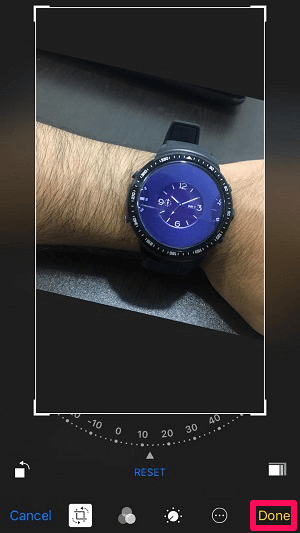
6. 마지막으로 선택한다 옵션을 선택합니다.
이것은 트릭을 할 것입니다! 이제 위에서 방금 편집한 사진을 확대해 보십시오.

와! 이제 제한 없이 무한대로 확대할 수 있습니다. 그러나 너무 많이 확대하는 것도 의미가 없지만 iOS에서 설정한 기본 제한보다 조금 더 많이 확대할 수 있습니다.
마찬가지로 원하는 다른 사진을 회전하고 무제한 확대/축소를 잠금 해제할 수도 있습니다.
추천 읽기 : iOS의 Siri에 대한 10가지 알려지지 않은 사실
iOS의 기타 사진 및 카메라 트릭
iOS 기기는 탐색하는 것이 항상 재미있습니다. 무제한 iPhone 사진 확대/축소 트릭 외에도 카메라와 사진 앱을 사용하여 iOS 기기에서 수행할 수 있는 다양한 트릭이 있습니다. 아직 이러한 트릭을 탐색하지 않았을 가능성이 있으므로 다음은 그 중 일부의 목록입니다.
1. 측정 대상: 테이프 및 기타 측정 장비에 접근할 수 없지만 어떤 물체를 측정해야 하는 경우 iPhone이 도움이 될 수 있습니다. 사용 법안 앱을 사용하면 모든 물체를 쉽게 측정할 수 있습니다.

2. 문서 스캐너: iPhone을 사용하여 모든 문서를 쉽게 스캔하고 사진 라이브러리에 안전하게 보관할 수 있습니다. 이를 위해서는 다음을 시작해야 합니다. 노트 기기의 앱. 그런 다음 + 아이콘을 누르고 선택하십시오. 문서 스캔.
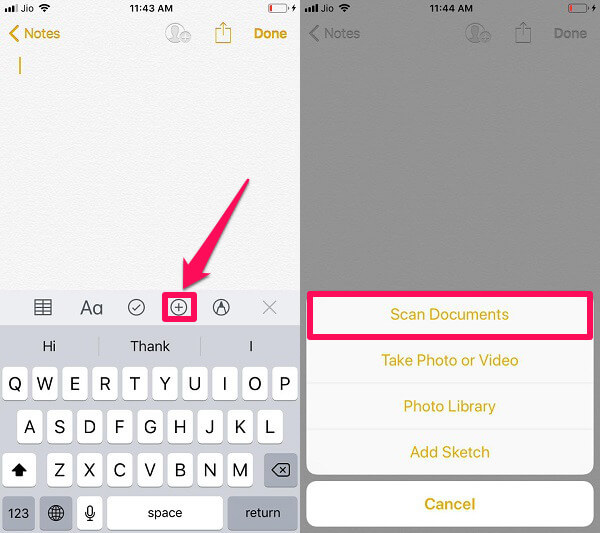
3. 확대하는 것: 네, 맞습니다. iPhone 카메라도 돋보기 역할을 할 수 있습니다. 단지 돋보기 옵션 켜기 접근성 아래에서 완료됩니다. 이제 홈 버튼을 세 번 탭하여 돋보기를 실행하기만 하면 됩니다.
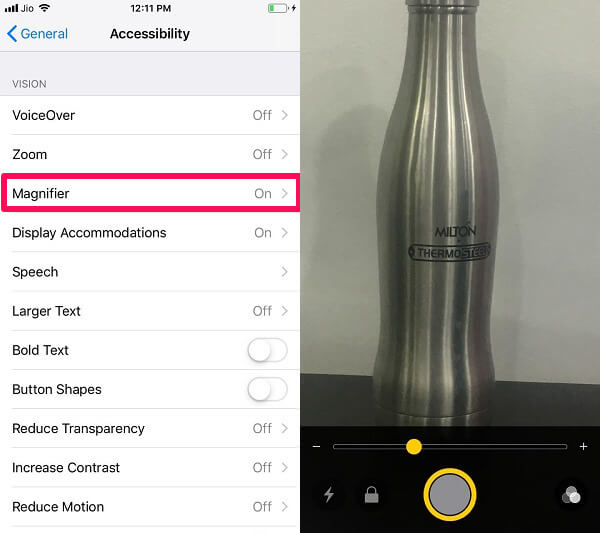
4. 사진에서 검색: 라이브러리에서 사진 찾기가 어려우신가요? 그렇다면 이것은 당신을 위한 것입니다. 사진에서 검색 옵션을 사용하면 iPhone에 해당 사진에 대한 힌트를 제공하여 모든 사진을 찾을 수 있습니다. 예를 들어 사진에 시계가 있는 경우 검색 상자에 시계를 입력하기만 하면 해당 사진과 관련된 모든 사진이 표시됩니다.

5. 3D 터치 카메라: 이제 이것은 바로 가기 버튼과 비슷합니다. iOS 기기에서 카메라 버튼을 세게 누르면(3D 터치 – 길게 누르기와 약간 다르며 iPhone 6S 이상에서 사용 가능), 다음과 같은 옵션이 열립니다. 셀카 찍기 및 동영상 녹화. 이 트릭은 실제로 적은 수의 사람들에게 알려져 있기 때문에 매우 흥미롭습니다.

iOS 기기는 때때로 우리를 놀라게 합니다. 그러나 이러한 트릭을 사용하면 주변 사람에게 깊은 인상을 줄 수 있습니다.
여기에 몇 가지 엄선된 iPhone 트릭이 더 있습니다.
최종 생각
iOS 기기에서 iPhone 사진 확대/축소 트릭이 정말 놀랍기를 바랍니다. 그 외에 다른 트릭도 유용하기를 바랍니다. 그렇다면 좋아하는 소셜 미디어 플랫폼에서 친구와 공유하십시오. 또한, 숨겨진 또 다른 iPhone 트릭이 있다면 아래 댓글로 모두와 공유해주세요.
마지막 기사